Uređivanje oznaka MP3 datoteke
Programi za slušanje glazbe može prikazati različite informacije vezane uz svaku pjesmu koja se reproducira: naslov, izvođač, album, žanr itd. Ti su podaci oznake MP3 datoteka. Korisni su i kod razvrstavanja glazbe u popis za reprodukciju ili biblioteku.
Ali se događa da se audio datoteke distribuiraju s netočnim oznakama, što može biti potpuno odsutno. U tom slučaju sami možete potpuno promijeniti ili nadopuniti te podatke.
sadržaj
Načini uređivanja oznaka u MP3 formatu
Morat ćete se nositi s ID3 (identificirajte MP3) - jezik sustava oznaka. Potonji su uvijek dio glazbene datoteke. U početku je postojao ID3v1 standard, koji je sadržavao ograničene informacije o MP3-u, no ubrzo su se pojavili ID3v2 s naprednim značajkama, čime se dodaju sve vrste trivijalnosti.
Danas, MP3 datoteke mogu sadržavati obje vrste oznaka. Glavne informacije u njima se dupliciraju, a ako ne, prvo se pročitaju s ID3v2. Razmislite o načinima otvaranja i izmjene MP3 oznaka.
1. način: Mp3tag
Jedan od najprikladnijih programa za rad s oznakama jest mp3Tag , Sve je intuitivno i možete urediti više datoteka odjednom.
- Kliknite Datoteka i odaberite Dodaj mapu .
- Pronađite i dodajte mapu s glazbom koju želite.
- Odabirom jedne od datoteka, u lijevom dijelu prozora možete vidjeti njezine oznake i urediti svaku od njih. Da biste spremili izmjene, kliknite ikonu na ploči.
- Sada možete desnom tipkom miša kliknuti na uređenu datoteku i odabrati "Play" .

Ili upotrijebite odgovarajuću ikonu na ploči.

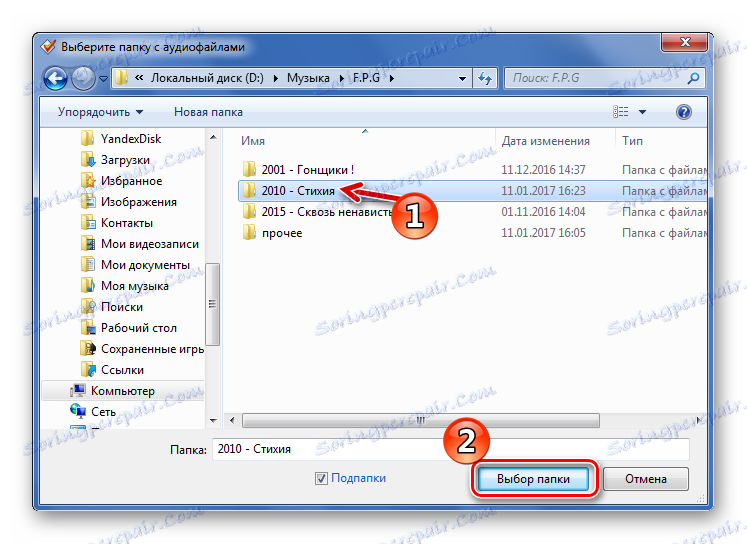
Također, MP3 datoteke se jednostavno mogu povući u prozor Mp3tag.
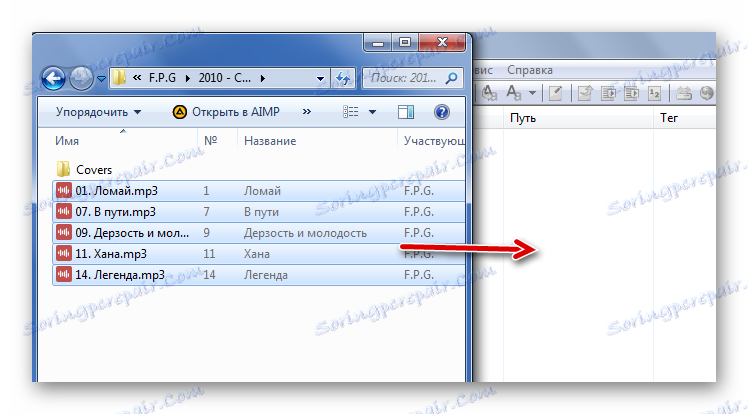
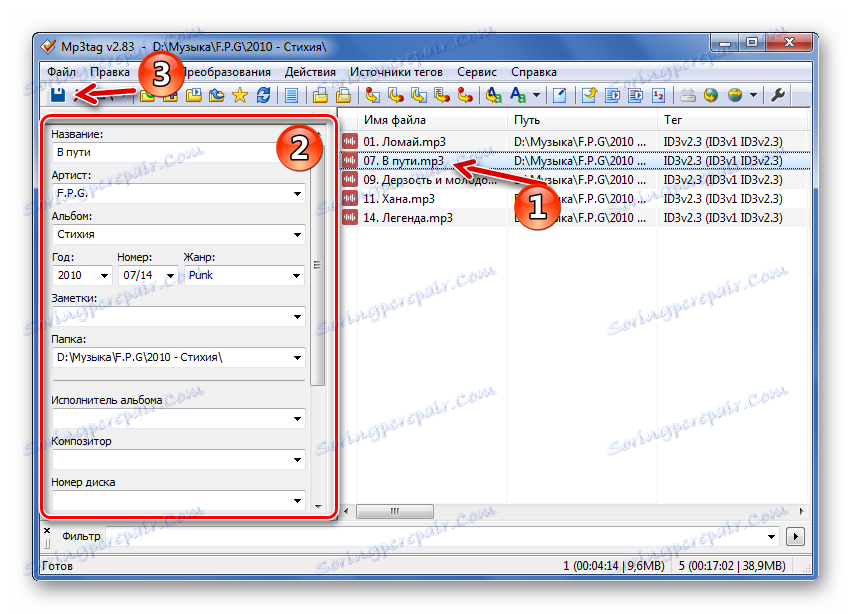
Isto se može učiniti odabirom nekoliko datoteka.

Nakon toga, datoteka će se otvoriti u playeru, koji se koristi prema zadanim postavkama. Tako možete vidjeti rezultat.
Usput, ako ove oznake nisu dovoljne za vas, uvijek možete dodati nove. Da biste to učinili, idite na kontekstni izbornik datoteke i otvorite "Dodatne oznake" .

Kliknite gumb Dodaj polje . Možete odmah dodati ili promijeniti trenutni poklopac.
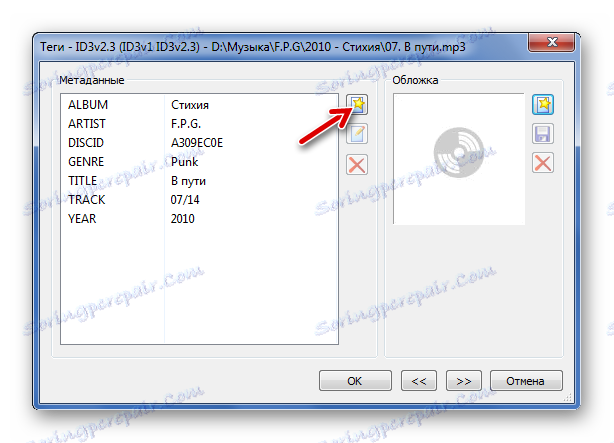
Proširite popis, odaberite oznaku i odmah snimite njegovu vrijednost. Kliknite U redu .

U prozoru Oznake kliknite U redu .

Pouka: Kako koristiti Mp3tag
Druga metoda: Mp3 tag alati
Ovaj jednostavan alat također ima dobru funkcionalnost za rad s oznakama. Iz nedostataka - nema podrške ruskom jeziku, ćirilici u vrijednostima oznaka možda se ne prikazuju ispravno, nema mogućnosti batch uređivanja.
- Kliknite "File" i "Open Directory" .
- Idite na MP3 mapu i kliknite gumb "Otvori" .
- Odaberite željenu datoteku. U nastavku otvorite ID3v2 karticu i počnite raditi s oznakama.
- Sada možete jednostavno kopirati, što je moguće, u ID3v1. To se vrši putem kartice Alati .
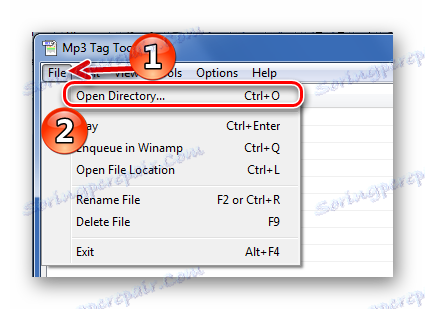
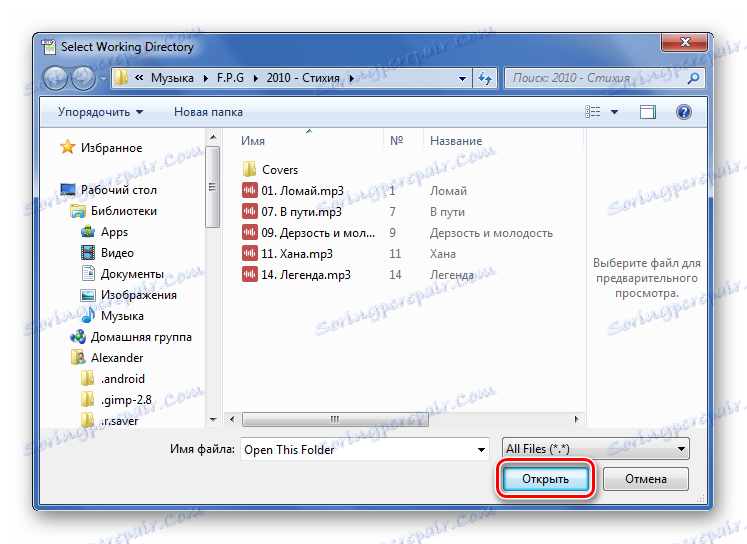
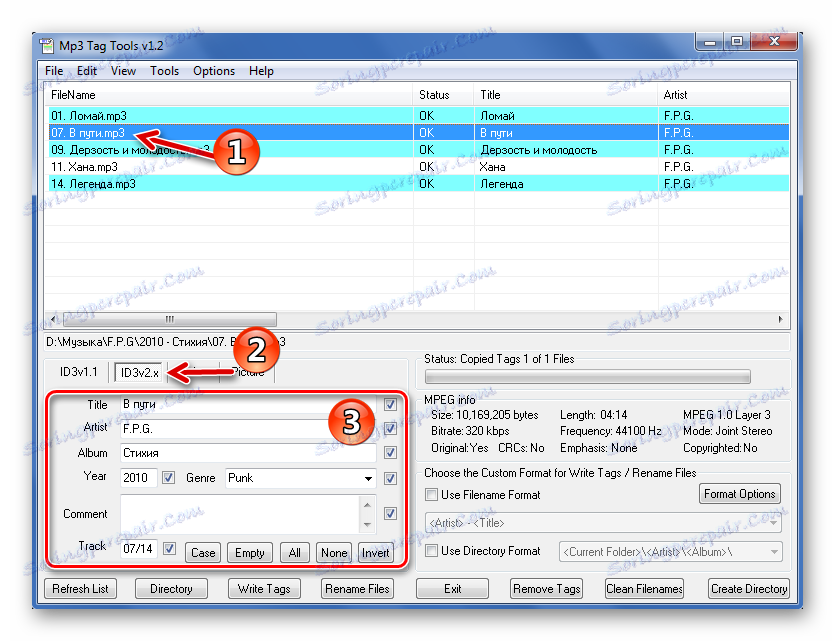
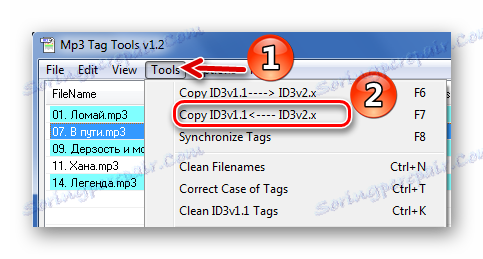
Na kartici "Slika" možete otvoriti trenutni poklopac ( "Otvoreno" ), učitati novu ( "Učitaj" ) ili ga ukloniti ( "Ukloni" ).
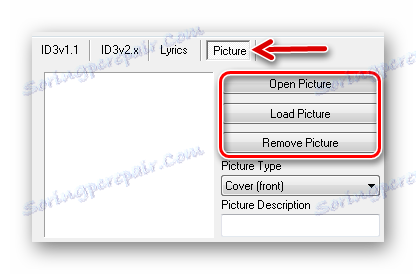
Treća metoda: uređivač audiozapisa
No, program Audio Tag Editor je plaćen. Razlike od prethodne verzije - manje "učitano" sučelje i istodobno funkcioniraju s dvije vrste oznaka, što znači da ne morate kopirati njihove vrijednosti.
Preuzmite uređivač audiozapisa
- Idite na glazbeni direktorij kroz ugrađeni preglednik.
- Odaberite željenu datoteku. Na kartici "Općenito" možete uređivati glavne oznake.
- Da biste spremili nove vrijednosti oznaka, kliknite ikonu koja se pojavljuje.


U odjeljku "Napredno" postoji nekoliko dodatnih oznaka.
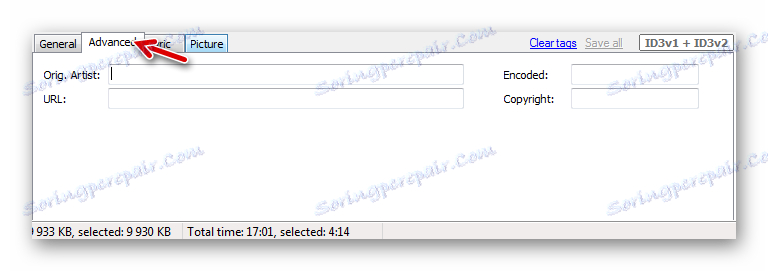
I u "Picture" možete dodati ili promijeniti naslovnicu skladbe.
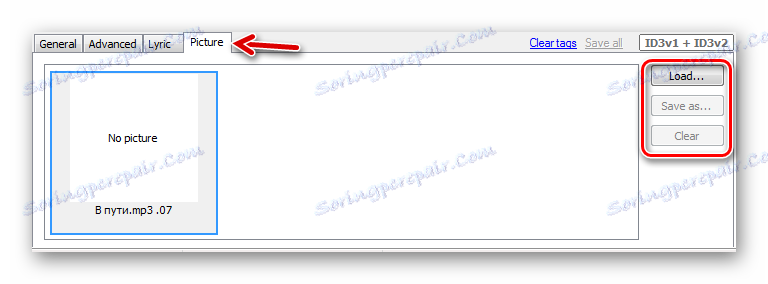
U uređivaču zvučnih oznaka možete urediti podatke nekoliko odabranih datoteka odjednom.
4. metoda: uređivač oznaka AIMP
Možete raditi s MP3 oznakama i putem uslužnih programa ugrađenih u neke igrače. Jedna od najfunkcionalnijih opcija je uređivač oznaka igrača AIMP ,
- Otvorite izbornik, pomaknite pokazivač na "Utilities" i odaberite "Tag Editor" .
- U lijevom stupcu odredite mapu s glazbom, a zatim će se njegov sadržaj pojaviti u radnom području urednika.
- Odaberite željenu pjesmu i kliknite gumb "Uredi sva polja" .
- Uredi i / ili ispunite tražena polja na kartici "ID3v2" . Kopirajte sve u ID3v1.
- Na kartici "Lyrics" možete umetnuti odgovarajuću vrijednost.
- A na kartici "Općenito" možete dodati ili promijeniti pokrov klikom na područje svog položaja.
- Kada su sva uređivanja dovršena, kliknite "Spremi" .
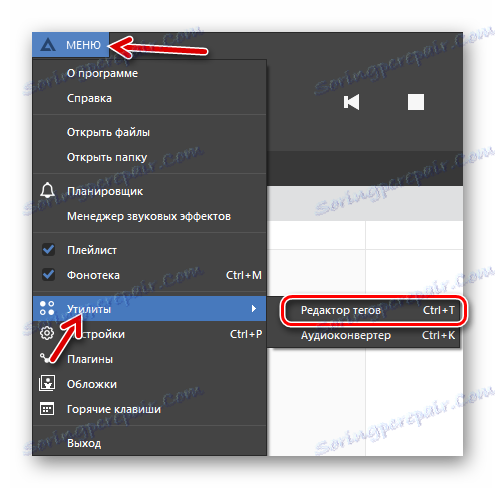
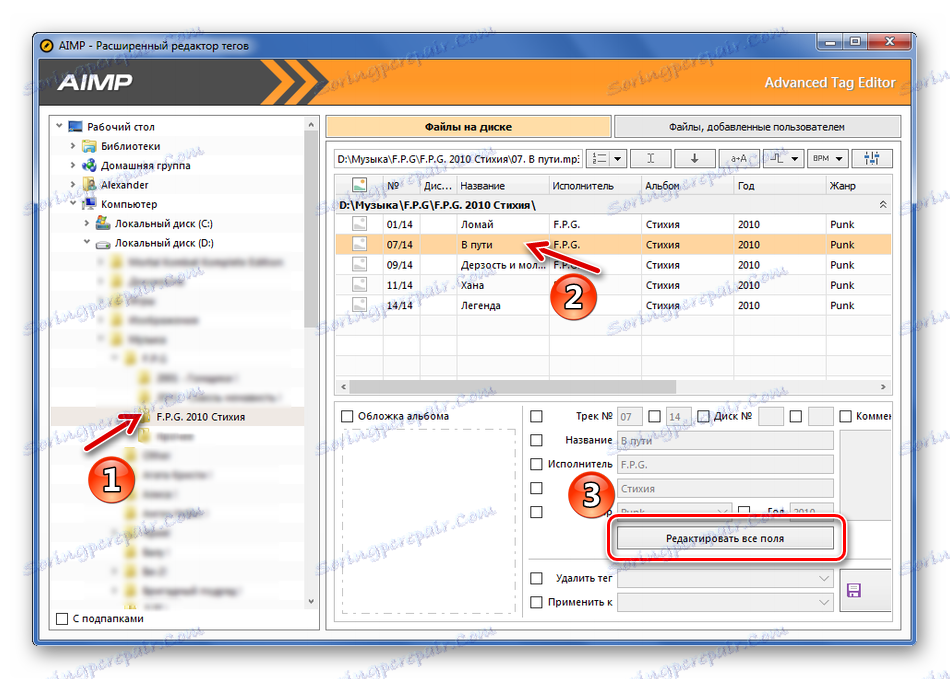

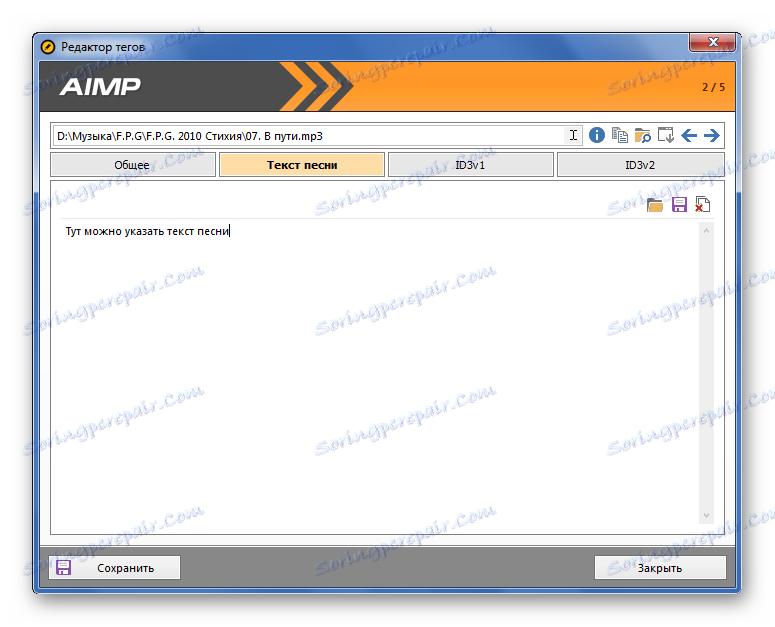
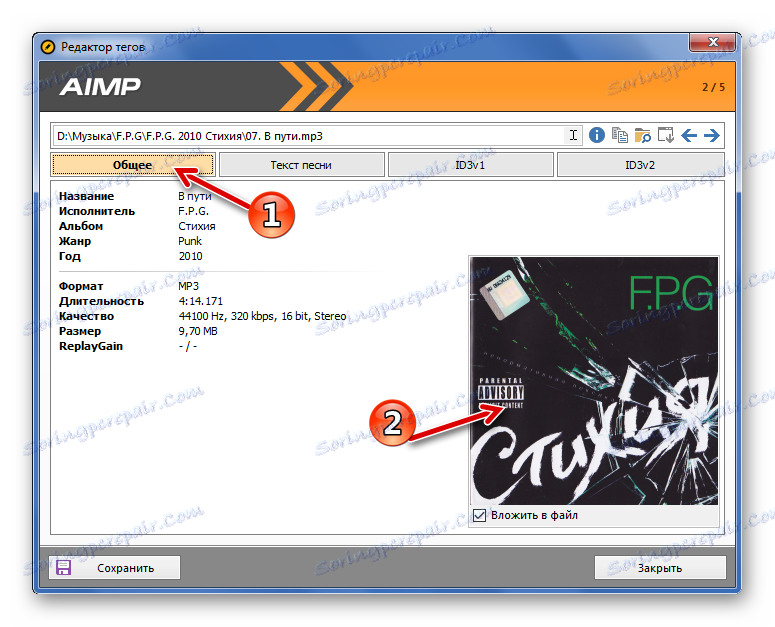

5. metoda: Standardni Windows Alati
Većina oznaka može uređivati Windows.
- Idite na mjesto pohrane željene MP3 datoteke.
- Ako ga odaberete, informacije na njemu će se pojaviti pri dnu prozora. Ako je slabo vidljiv, zgrabite rub ploče i podignite ga.
- Sada možete kliknuti na željenu vrijednost i promijeniti podatke. Za spremanje, pritisnite odgovarajuću tipku.
- Otvorite svojstva glazbene datoteke.
- Na kartici "Detalji" možete urediti dodatne podatke. Zatim kliknite na "OK" .
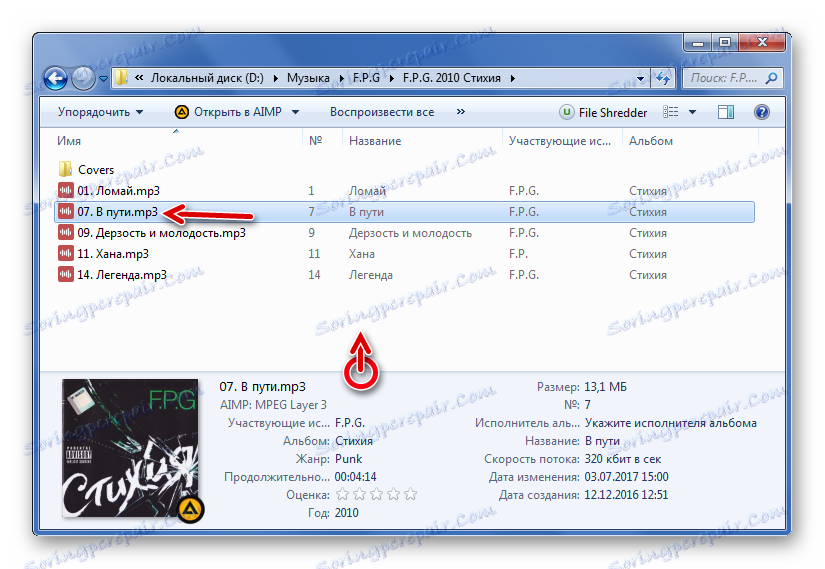

Više oznaka može se mijenjati na sljedeći način:
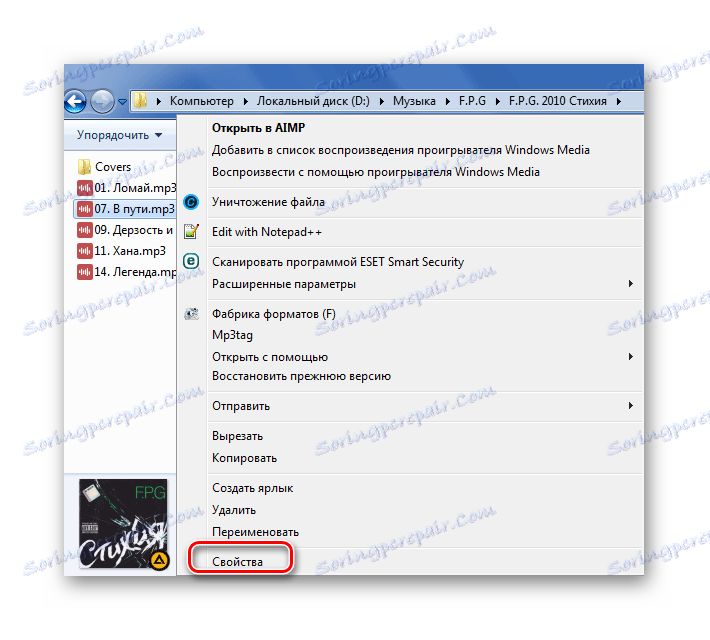
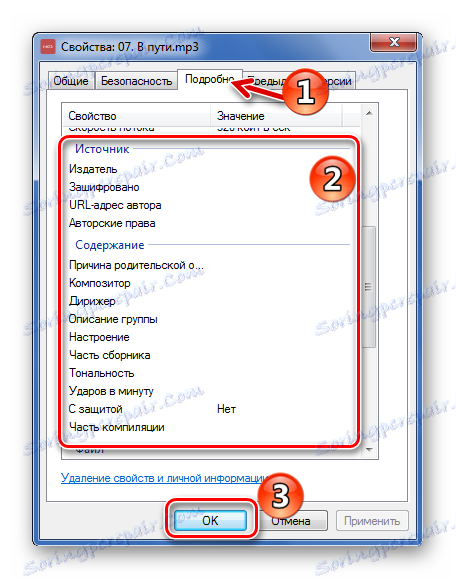
Zaključno, možemo reći da je najfunkcionalniji program za rad s oznakama Mp3tag, iako su alati za uređivanje audiozapisa i zvukovi audiozapisa praktičniji mjesta. Ako slušate glazbu putem AIMP-a, možete upotrijebiti ugrađeni uređivač oznaka - nije mnogo lošiji od analoga. A općenito možete bez programa i uređivati oznake putem Explorera.
